
Cambiar la vista del documento en Pages para iCloud
Puedes cambiar la vista de documento para ver más o menos información mientras trabajas. Por ejemplo, puedes ampliar la vista para ajustar la posición de una imagen o alejar la vista para trabajar en la disposición del documento.
También puedes ver una página a la vez o dos páginas contrapuestas en una vista doble.
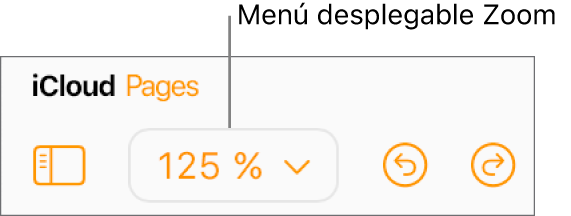
Ampliar o reducir un documento
Ve a Pages para iCloud
 e inicia sesión en tu cuenta de Apple (si es necesario).
e inicia sesión en tu cuenta de Apple (si es necesario).En el documento, haz clic en el menú desplegable Zoom (con el porcentaje) de la barra de herramientas y selecciona una opción.
Un porcentaje: l documento se amplía o se reduce según el porcentaje indicado.
“Ajustar anchura” o “Ajustar página”: si seleccionas “Una página” en la parte superior del menú, “Ajustar anchura” amplía la página para llenar en horizontal la ventana del documento. “Ajustar página” muestra toda la página en la ventana del documento.
“Ajustar anchura de la página” o “Ajustar doble página”: si seleccionas “Dos páginas” en la parte superior del menú, “Ajustar anchura de la página” amplía una página para llenar en horizontal la ventana del documento (desplázate en horizontal para ver las dos páginas de la página doble). Si seleccionas “Ajustar doble página”, las dos páginas de la página doble llenan en horizontal la ventana del documento.
Ver una o dos páginas a la vez
Puedes mostrar dos páginas contrapuestas, lo que es muy útil si el documento utiliza páginas opuestas (con páginas izquierda y derecha diferentes).
Ve a Pages para iCloud
 e inicia sesión en tu cuenta de Apple (si es necesario).
e inicia sesión en tu cuenta de Apple (si es necesario).En el documento, haz clic en el menú desplegable Zoom (con el porcentaje) de la barra de herramientas y selecciona “Una página” o “Dos páginas”.
Para seguir ajustando la vista, consulta “Aumentar o reducir el zoom en un documento”.